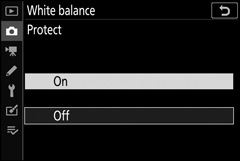Passen Sie den Weißabgleich an. Weitere Informationen finden Sie in den Abschnitten „Weißabgleich“ unter „Grundeinstellungen“ ( 0 Weißabgleich ) und „Das i Menü“ ( 0 Weißabgleich ).
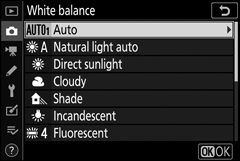
- Das Weißabgleich-Menü: Feinabstimmung
- Das Weißabgleich-Menü: Auswählen einer Farbtemperatur
- Manuelle Voreinstellung: Weißabgleich von einem Foto kopieren
Das Weißabgleich-Menü: Feinabstimmung
Die Feineinstellung ist über die Kameramenüs verfügbar. Weitere Informationen zur Feinabstimmung finden Sie unter „Feinabstimmung des Weißabgleichs“ ( 0 Feinabstimmung des Weißabgleichs ). Informationen zur Feinabstimmung des voreingestellten manuellen Weißabgleichs finden Sie unter „Feinabstimmung des voreingestellten Weißabgleichs“ ( 0 Feinabstimmung des voreingestellten Weißabgleichs ).
-
Feineinstellungsoptionen anzeigen.
Gehen Sie im Fotoaufnahmemenü zu Weißabgleich , markieren Sie eine Weißabgleichsoption und drücken Sie 2 .
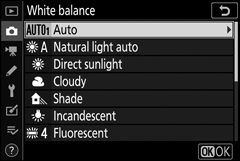
-
Feinabstimmung des Weißabgleichs.
Verwenden Sie den Multifunktionswähler, um den Weißabgleich fein abzustimmen. Der Weißabgleich kann auf dem A mber- B lue Achse in Schritten von 0,5 und der G reen- M agenta Achse in Schritten von 0,25 fein abgestimmt werden. Die horizontale ( A mber– B lue) Achse entspricht der Farbtemperatur, während die vertikale ( G reen– M agenta) Achse ähnliche Effekte wie die entsprechenden Farbkompensationsfilter (CC) hat. Die horizontale Achse wird in Schritten von ungefähr 5 Mired, die vertikale Achse in Schritten von ungefähr 0,05 Einheiten der diffusen Dichte gemessen.
Koordinaten
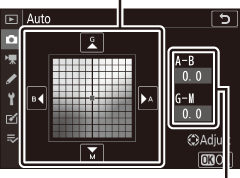
Einstellung
-
Änderungen speichern und verlassen.
Drücken Sie J , um die Einstellungen zu speichern und zum Fotoaufnahmemenü zurückzukehren. Wenn der Weißabgleich fein abgestimmt wurde, erscheint ein Sternchen („ U “) neben dem Weißabgleich-Symbol in der Aufnahmeanzeige.
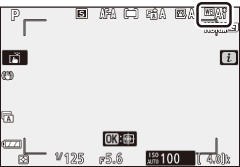
Feinabstimmung des Weißabgleichs
Die Farben auf den Fine-Tuning-Achsen sind relativ, nicht absolut. Wenn Sie beispielsweise den Cursor auf B (blau) bewegen, wenn eine „warme“ Einstellung wie J ( Glühlampe ) für den Weißabgleich gewählt ist, werden die Fotos etwas „kälter“, aber nicht wirklich blau.
"Mired"
Jede Änderung der Farbtemperatur erzeugt bei niedrigen Farbtemperaturen einen größeren Farbunterschied als bei höheren Farbtemperaturen. Zum Beispiel erzeugt eine Änderung von 1000 K eine viel größere Farbänderung bei 3000 K als bei 6000 K. Mired, berechnet durch Multiplizieren des Kehrwerts der Farbtemperatur mit 10 6 , ist ein Maß für die Farbtemperatur, das diese Variation berücksichtigt , und ist als solche die Einheit, die in Farbtemperatur-Kompensationsfiltern verwendet wird. Z.B:
- 4000 K–3000 K (ein Unterschied von 1000 K)=83 Mired
- 7000 K–6000 K (ein Unterschied von 1000 K)=24 Mired
Das Weißabgleich-Menü: Auswählen einer Farbtemperatur
Die Farbtemperatur kann mit der Option Weißabgleich > Farbtemperatur wählen im Fotoaufnahmemenü ausgewählt werden. Geben Sie die Werte für die Bernstein-Blau- und Grün-Magenta-Achsen wie unten beschrieben ein.
-
Wählen Sie Farbtemperatur auswählen aus .
Gehen Sie im Fotoaufnahmemenü zu Weißabgleich , markieren Sie Farbtemperatur wählen und drücken Sie 2 .
-
Wählen Sie Werte für Bernstein-Blau und Grün-Magenta aus.
Press 4 oder 2 markieren Ziffern auf der A mber- B lue oder G reen- M agenta Achse und Drücken 1 oder 3 zu ändern.
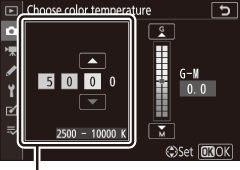
Wert für A mber- B lue Achse
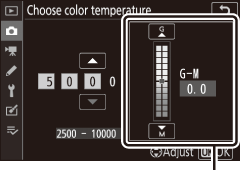
Wert für G reen– M- Agenta-Achse
-
Änderungen speichern und verlassen.
Drücken Sie J , um die Einstellungen zu speichern und zum Fotoaufnahmemenü zurückzukehren. Wenn ein anderer Wert als Null für den G ausgewählt ist reen- M agenta Achse, ein Sternchen ( „ U “) wird in der Aufnahmeanzeige neben dem Weißabgleich - Symbol angezeigt.
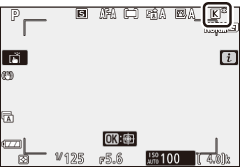
Wählen Sie die Farbtemperatur
Beachten Sie, dass mit Leuchtstofflampen nicht die gewünschten Ergebnisse erzielt werden. Wählen Sie I ( Fluorescent ) für fluoreszierende Lichtquellen. Machen Sie bei anderen Lichtquellen eine Testaufnahme, um festzustellen, ob der ausgewählte Wert angemessen ist.
Manuelle Voreinstellung: Weißabgleich von einem Foto kopieren
Die Option Manuelle Voreinstellung im Weißabgleich-Menü kann verwendet werden, um einen Weißabgleichswert von einem vorhandenen Foto zu kopieren. Weitere Informationen zum voreingestellten manuellen Weißabgleich finden Sie unter „Preset Manual“ ( 0 Preset Manual ).
-
Wählen Sie Manuell voreinstellen .
Gehen Sie im Fotoaufnahmemenü zu Weißabgleich , markieren Sie Manuelle Voreinstellung und drücken Sie 2 .
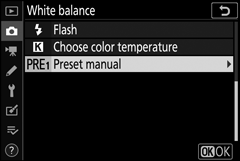
-
Wählen Sie ein Ziel.
Markieren Sie die Zielvoreinstellung (d-1 bis d-6) und tippen Sie auf X .
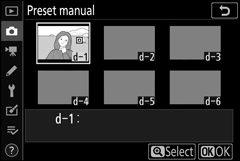
-
Wählen Sie Bild auswählen .
Das voreingestellte manuelle Weißabgleich-Menü wird angezeigt; markieren Sie Bild auswählen und drücken Sie 2 .
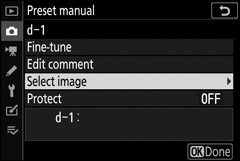
-
Markieren Sie ein Quellbild.
Markieren Sie das Quellbild. Um das markierte Bild als Vollbild anzuzeigen, berühren und halten Sie die X Taste.
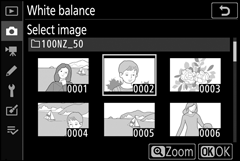
-
Weißabgleich kopieren.
Drücken Sie J um den Weißabgleichswert vom markierten Foto in die ausgewählte Voreinstellung zu kopieren. Wenn das markierte Foto einen Kommentar enthält, wird der Kommentar in den Kommentar für die ausgewählte Voreinstellung kopiert.
Feinabstimmung des voreingestellten Weißabgleichs
Die aktuelle Voreinstellung kann durch Auswahl von Feinabstimmung im Menü für den manuellen Weißabgleich der Voreinstellungen und Anpassung des Weißabgleichs wie in „Das Weißabgleich-Menü: Feinabstimmung“ ( 0 Das Weißabgleich-Menü: Feinabstimmung ) beschrieben vorgenommen werden.
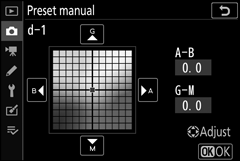
Kommentar bearbeiten
Um einen beschreibenden Kommentar von bis zu 36 Zeichen für die aktuelle Weißabgleichsvoreinstellung einzugeben, wählen Sie Kommentar bearbeiten im Menü für den manuellen Weißabgleich der Voreinstellungen.
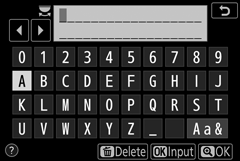
Beschützen
Um die aktuelle Weißabgleich-Voreinstellung zu schützen, wählen Sie im Menü für den voreingestellten manuellen Weißabgleich die Option Schützen, markieren Sie dann Ein und drücken Sie J . Geschützte Voreinstellungen können nicht geändert werden und die Kommentaroptionen Feinabstimmung und Bearbeiten können nicht verwendet werden.